Android Studio 中的无干扰开发
您可以使用 Android Studio 的无干扰模式来删除编辑器选项卡和工具窗口按钮。这样一来,你的鹰眼就只能专注于第 108 行的虫子,并且不会错过任何藏身之处!听起来令人陶醉?让我们开始!如果您像我们一样更喜欢专注于代码,并且除了代码之外的所有事情都感觉很麻烦,那么您可能会在这里寻找一些有用的东西。当有人查看我的 IDE 并意识到它是 Android Studio,而不是 Visual Studio Code 时,这些特殊提示是一些东西。
JetBrains IDE 具有高度可定制性,但有时工具和面板过于杂乱。一件好事是有一个“无干扰模式”。它可以帮助您专注于当前文件,并且主要在演示期间有用。但是,一旦我们真正开始在具有多个选项卡和面板的 Distraction Free 模式下工作,它就会开始变得令人困惑且管理不便。如果我们可以调整这个漂亮的 Android Studio IDE 使其看起来像这样,那不是很好吗?
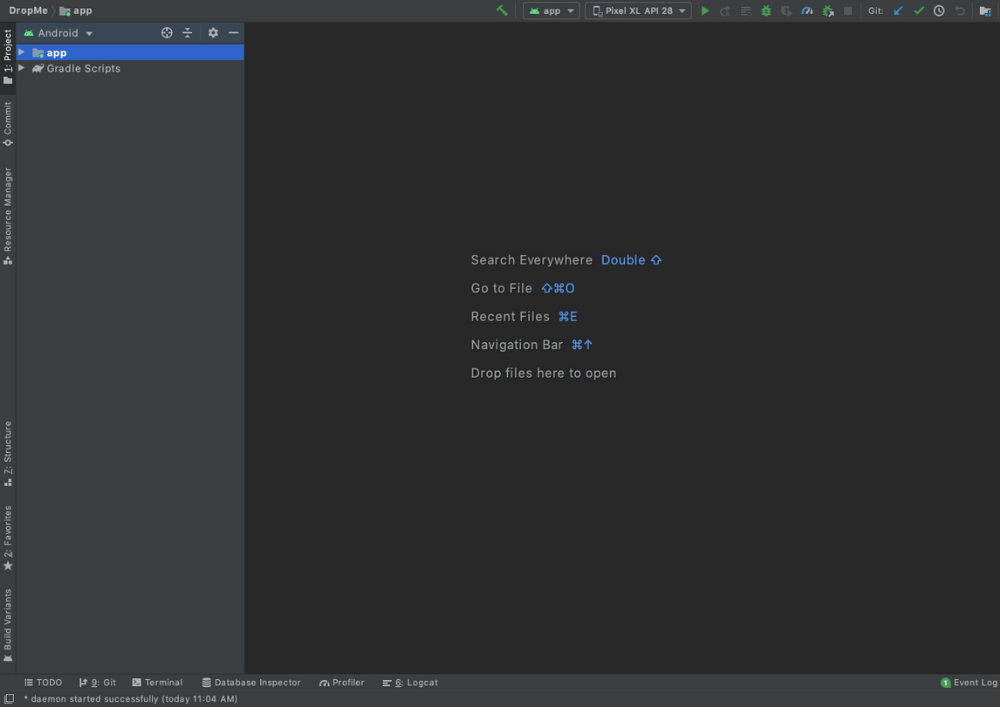
平原老景象
不再有工具栏、侧边栏、状态栏或菜单栏。只是简单的旧式无干扰环境,以保持专注和高效,同时仍然能够根据需要修改选项卡和向上传送面板(???? ⌘+数字切换面板。例如:⌘+1 切换项目面板)。对于态度,顺便说一下,默认情况下是这样的:
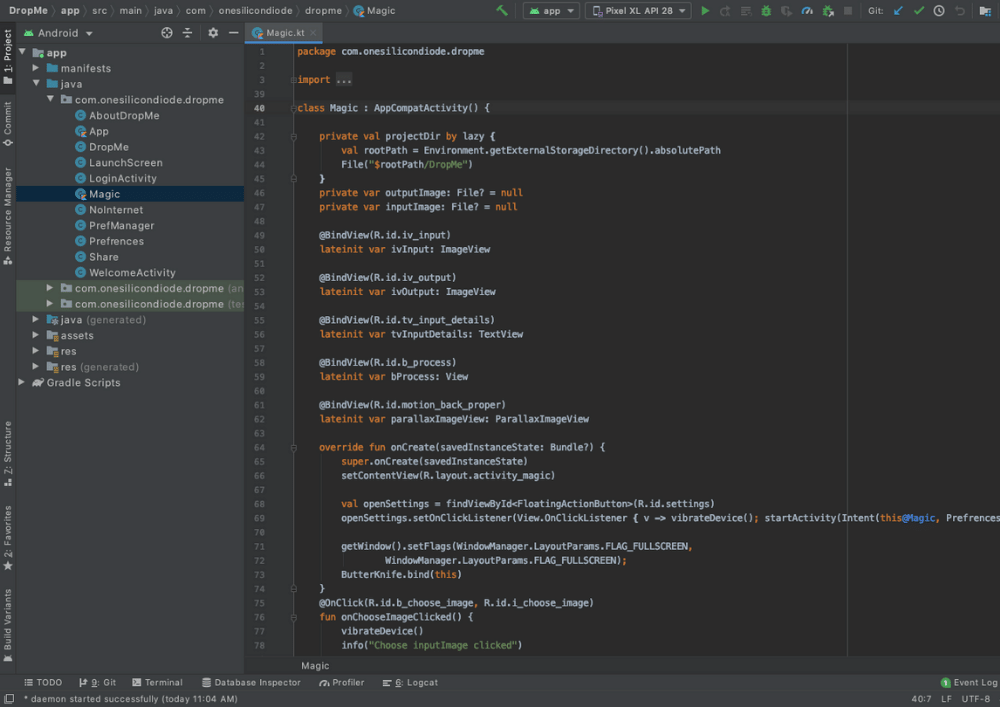
默认视图
解决方案很简单:我们想创建一个宏并为其分配一个快捷方式。方法如下:
步骤 1. 创建宏
要获得上面的截图,只需创建这个宏:
以下是此宏期间的操作:
View > Toggle “Toolbar”
View > Toggle “Tool Buttons”
View > Toggle “Status Bar”
View > Toggle “Navigation Bar”
View > Active Editor > Toggle “Show Gutter Icons”
如果这通常是您第一次创建一个 Macro ,这里是创建一个的方法:
From Edit Menu > Macros > Select “Start Macro Recording”.
执行我们可能希望此宏执行的所有操作。由于这个特定的宏只涉及切换视图菜单下的一堆选项,我们将打开视图并点击我们想要切换的选项。一旦我们完成了所有 5 个动作,从 Edit > Macros > Stop Macro Recording 停止录制宏。就是这样。命名这个宏,我们就完成了。
步骤 2. 分配键盘快捷键
如果我们在想要切换时必须从编辑菜单中运行这个宏,那将非常不方便,对吧?解决这个问题很简单:为菜单项分配快捷方式。
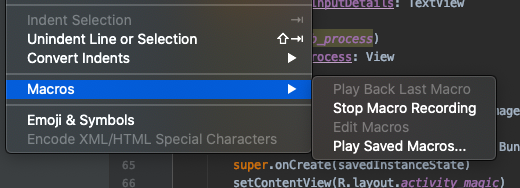
启用宏
这是如何?
如屏幕截图所示,打开首选项 > 查找我们的宏的名称。
Now we will add a shortcut to our Menu item “Macro > Distraction Free” by double-clicking thereon menu and assigning a shortcut.
As you’ll see, I assigned ⌘+ Shift+0 to my macro.
That’s it. Our distraction Free mode is now ready. Keep hitting ⌘+Shift+0 and have fun!
在此模式下使用 Logcat 和其他面板(如文件浏览器、调试窗口等)要方便得多
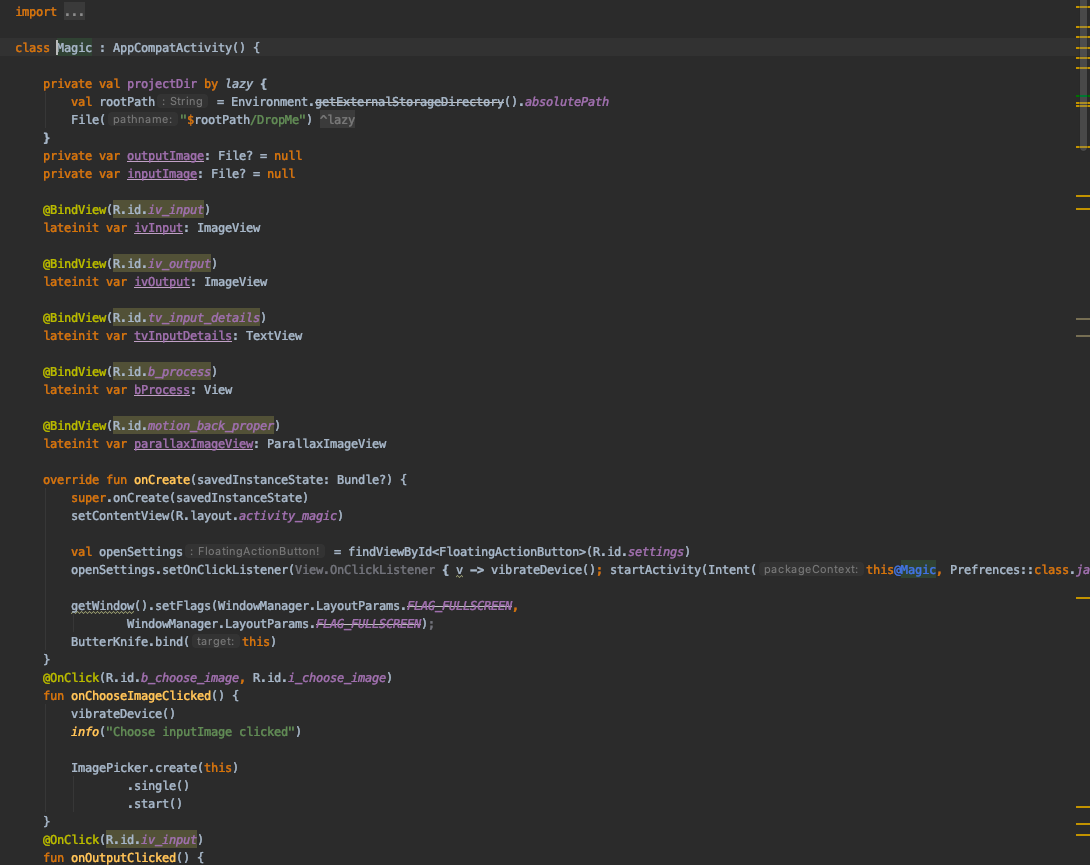
终于无干扰了!
结论
Android Studio 确实是一个很棒的功能丰富的 IDE。但它具有某些人不需要在日常生活中使用的某些功能,隐藏这些功能并使工作场所变得整洁,不仅可以简化视图,还可以提高您的工作效率,因为您的剃须刀之间的东西更少-锐利的眼睛和第 108 行的错误。